Aloita langallinen yhteys
Määritä tulostin seuraavalla tavalla.
 Huomautus
Huomautus
- Huomautuksia langallisesta yhteydestä (Näkyy uudessa ikkunassa)
-
Tarvitset Ethernet-kaapelin (lisävaruste).
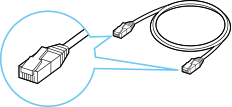
-
Poista suojus (A) portista, joka sijaitsee tulostimen takaosan vasemmassa reunassa.
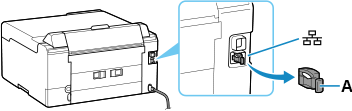
-
Yhdistä tulostin ja verkkolaite (reititin tai vastaava) Ethernet-kaapelilla (B).
Älä kytke mihinkään muuhun porttiin.
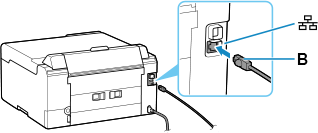
-
Varmista, että tulostimeen on kytketty virta.
Kun virta on kytkettynä, KÄYTÖSSÄ (ON)-merkkivalo (C) palaa tai vilkkuu.
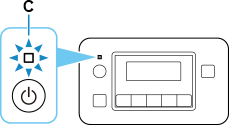
 Tärkeää
Tärkeää- Jos tulostin suorittaa puhdistusta, tulostuspään kohdistusta tai muita toimintoja, odota toiminnon päättymistä ennen kuin aloitat asennuksen.
-
Tarkista tulostimen näyttö.
Jos mitään seuraavista näytöistä ei näytetä:
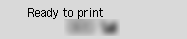
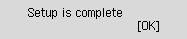
![Helppo langat. yht. -näyttö: [Helppo langat. yht.] on valmis](screens/trl-s087.gif)
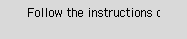
-
Käynnistä tulostin uudelleen.
Katkaise virta painamalla KÄYTÖSSÄ (ON)-painiketta, ja kytke sitten virta takaisin.
 Tärkeää
Tärkeää- Jos tulostimeen on kytketty USB-kaapeli, irrota se.
-
Kun olet suorittanut seuraavat käyttöjärjestelmässä, sulje tämä opas napsauttamalla selaimen sulkemispainiketta.
Jos suoritat asennuksen ohjelmistolla, palaa ohjelmistoon ja jatka asennusta.
Windows
Valitse tehtäväpalkista
 tietokoneen näytön alareunasta (
tietokoneen näytön alareunasta (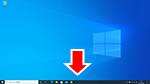 ), ja jatka sitten asennusta noudattamalla näyttöön tulevia ohjeita.
), ja jatka sitten asennusta noudattamalla näyttöön tulevia ohjeita.macOS
Valitse Dockista
 -kuvake tietokoneen näytön alareunasta (
-kuvake tietokoneen näytön alareunasta (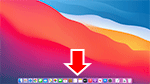 ), ja jatka sitten asennusta noudattamalla näyttöön tulevia ohjeita.
), ja jatka sitten asennusta noudattamalla näyttöön tulevia ohjeita.
Jos yksi seuraavista näytöistä näytetään:
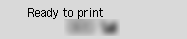
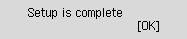
![Helppo langat. yht. -näyttö: [Helppo langat. yht.] on valmis](screens/trl-s087.gif)
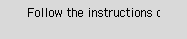
-
Jos seuraava näyttö ei avaudu, paina OK-painiketta (D) kerran tai kahdesti näytön avaamiseksi.
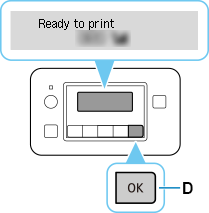
-
Paina Asetukset (Setup)-painiketta (E).
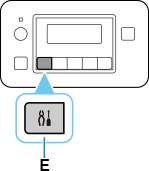
-
Valitse Laitteen asetukset (Device settings)
 - tai
- tai  -painikkeella (F) ja paina sitten OK-painiketta.
-painikkeella (F) ja paina sitten OK-painiketta.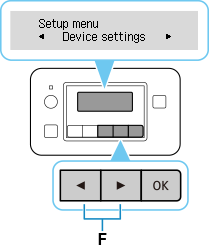
-
Valitse LAN-asetukset (LAN settings) ja paina sitten OK-painiketta.
-
Valitse Kiinteä LAN (Wired LAN) ja paina OK-painiketta.
-
Valitse Kiint. LAN käytt./pois (Enab./dis. wired LAN) ja paina OK-painiketta.
-
Valitse Ota käyttöön (Enable) ja paina OK-painiketta.
-
Jos alla kuvattu näyttö tulee näkyviin, paina OK-painiketta.
Jos seuraavaa näyttöä ei avaudu, jatka seuraavaan vaiheeseen.
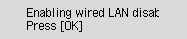
-
Paina Asetukset (Setup)-painiketta.

Verkkoyhteyden asennus on valmis.
Kun yhteys on valmis,
 näkyy näytössä.
näkyy näytössä. -
Kun olet suorittanut seuraavat käyttöjärjestelmässä, sulje tämä opas napsauttamalla selaimen sulkemispainiketta.
Jos suoritat asennuksen ohjelmistolla, palaa ohjelmistoon ja jatka asennusta.
Windows
Valitse tehtäväpalkista
 tietokoneen näytön alareunasta (
tietokoneen näytön alareunasta (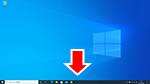 ), ja jatka sitten asennusta noudattamalla näyttöön tulevia ohjeita.
), ja jatka sitten asennusta noudattamalla näyttöön tulevia ohjeita.macOS
Valitse Dockista
 -kuvake tietokoneen näytön alareunasta (
-kuvake tietokoneen näytön alareunasta (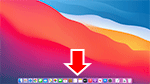 ), ja jatka sitten asennusta noudattamalla näyttöön tulevia ohjeita.
), ja jatka sitten asennusta noudattamalla näyttöön tulevia ohjeita.

